edge浏览器如何设置自定义语言
2025-03-13 13:13:03来源:nipaoa编辑:佚名
在数字化时代,我们每个人都有自己的独特偏好和需求。无论是工作、学习还是娱乐,选择一种适合自己的浏览语言都能显著提升我们的使用体验。microsoft edge作为一款广受欢迎的浏览器,提供了强大的个性化设置功能,包括自定义语言。本文将带你一步步了解如何在edge中添加并管理你的自定义语言,让你的浏览体验更加个性化。
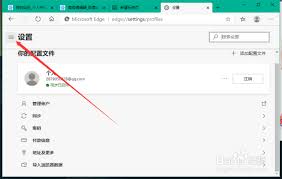
为什么需要自定义语言?
适应不同需求
在日常生活中,你可能会遇到需要查看不同语言内容的情况。比如,阅读国外的新闻报道、学习外语资料或与国际友人交流等。自定义语言能够帮助你在浏览网页时获得更准确的翻译和理解,让信息获取变得更加便捷。
提升用户体验
对于非英语母语者来说,浏览全英文界面可能会感到不便。通过自定义语言,你可以将edge的界面语言调整为你熟悉的语言,如中文、日文等,从而享受更加舒适流畅的使用体验。
如何在edge中添加自定义语言?
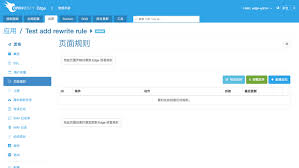
步骤一:打开edge设置
首先,打开microsoft edge浏览器。点击右上角的三个点图标,打开菜单栏。从下拉菜单中选择“设置”选项。
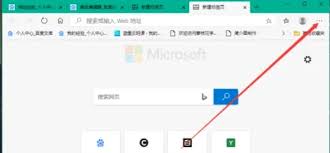
步骤二:进入语言设置
在设置页面左侧的菜单栏中,找到并点击“语言”选项。这将带你进入语言设置界面,在这里你可以管理浏览器的语言偏好。
步骤三:添加新语言
在语言设置页面中,你会看到一个名为“首选语言”的列表,显示了当前已安装的语言。如果你想添加新的语言,只需点击“添加语言”按钮。然后在弹出的窗口中搜索你需要的语言,并将其添加到列表中。
步骤四:调整语言顺序
为了确保edge能够按照你的意愿显示内容,你可能还需要调整语言的优先级。在“首选语言”列表中,通过拖动来改变语言的顺序。将你希望作为默认语言的项移到最上方。
步骤五:下载语言包
如果你之前没有下载过该语言的语言包,edge会提示你需要下载。点击相应的链接进行下载和安装。完成后,重启浏览器以使更改生效。
自定义语言不仅能够提升我们在互联网上的互动体验,还能帮助我们更好地理解和掌握不同文化背景下的知识。microsoft edge以其灵活多变的设置选项,为用户提供了一个高度个性化的平台。通过上述简单的步骤,你可以轻松地为edge添加并管理多种语言,让每一次浏览都充满乐趣和便利。现在就行动起来,开启你的个性化浏览之旅吧!









